Cliquer sur l'image pour la voir en taille réelle.
~*~*~*~
Courage, on commence - Matériel : image et masque ... ici ...
1 - Ouvrir votre masque et votre image dans PSP - dupliquer votre image et fermer l'originale
2 - Ouvrir un fichier transparent de 1024 x 300 pixels
3 - Sélections / sélectionner tout
4 - Revenir sur votre image et faire Edition / copier
5 - Revenir sur votre fichier transparent et faire Edition / coller / coller dans la sélection
6 - Sélections / désélectionner tout
7 - Effets / effets d'image
/ mosaïque sans jointures
configuration ci-dessous
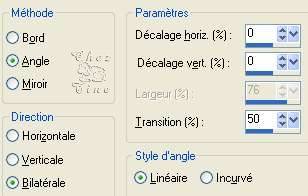
8 - Réglage / flou / flou gaussien : Rayon de 15
9 - Effets / effets de
distortion / paramètres de déplacement
configuration ci-dessous

Pour trouver "contraste
du papier", cliquer sur la flèche et le sélectionner
voir
capture ci-dessous
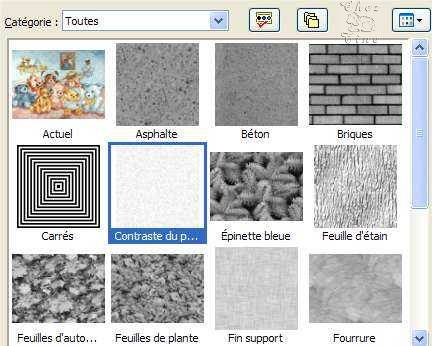
10 - Réglage / luminosité
et contraste / luminosité et contraste
configuration ci-dessous
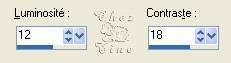
11 - Effets / effets d'image
/ mosaïque sans jointures
même configuration que n° 7
12 - Réglage / douceur
/ flou artistique
configuration ci-dessous

VOTRE FOND EST TERMINE
13 - J'ai utilisé une
image en "gif", si votre image est en "jpg", passez au n° 14
Revenir sur votre image puis Images / augmenter le nombre de couleurs / 16
millions de couleurs
14 - Calques / transformer en calque normal
15 - Calques / nouveau
calque de masque / à partir d'une image,
dans le menu déroulant, mettre "ivy.jpg" - voir capture ci-dessous

16 - Calques / supprimer - Répondre oui -
17 - Image / redimensionner
- mettre à 300 de hauteur pixels
Selon l'image que vous utiliserez, la
hauteur du redimensionnement peut être différent.
18 - Effets / netteté
/ masque flou
configuration ci-dessous
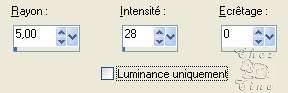
19 - Edition / copier
20 - Revenir sur votre fond et faire Edition / coller / coller comme un nouveau calque
21 - Prendre l'outil "déplacement" et mettre l'image à gauche du fond
22 - Tout en restant sur
le calque de l'image, faire Effets / effets 3 D / ombre portée
configuration ci-dessous
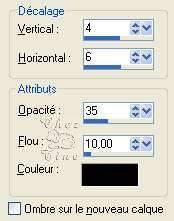
23 - Calques / fusionner tout
Et voilà, votre papier peint est terminé. N'oubliez pas de signer et d'enregistrer en JPG optimisé.
 |
 |
.~*~. Création Tine le 1er Septembre 2005 .~*~.
